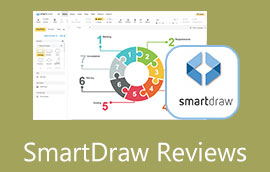ClickUp とは何か、その利点を包括的に発見する
重要なタスクを見逃して、すべてのタスクを完了しなかったために叱責された経験はありますか?やらなければならないタスク、提出するドキュメント、出席する会議、配布する情報、プレゼンテーションなどのタスクがたくさんある場合、それらをすべて覚えておくのは難しい場合があります。他のタスクを完了することに集中しているため、タスクを完了するのを忘れた場合。
幸いなことに、一部のツールは、仕事や割り当てを把握するのに役立ちます。 ClickUp は、タスク管理用に開発された有名なプログラムです。つまり、プロジェクトの実行と管理を支援する機能と機能を提供します。タスク管理を使用すると、すべてのタスクを完了しながら、すべてがスムーズに実行されるようにすることができます。この投稿を調べて、 クリックアップのレビュー.
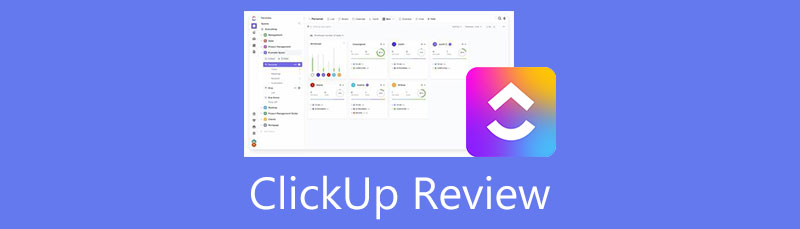
MindOnMap 編集チームの主要ライターの 1 人として、私は常に実際の検証済みの情報を投稿に提供します。通常、記事を書く前に次のことを行います。
- ClickUp のレビューに関するトピックを選択した後、私は常に Google やフォーラムで徹底的に調査し、ユーザーが最も重視するソフトウェアをリストアップします。
- 次に、ClickUp を使用し、サブスクライブします。そして、自分の経験に基づいて分析するために、主な機能からテストするのに何時間も、場合によっては何日も費やします。
- ClickUp のレビュー ブログに関しては、さらに多くの側面からテストし、レビューが正確かつ包括的であることを確認しています。
- また、ClickUp のユーザーのコメントを確認して、レビューをより客観的なものにします。
パート 1. 最高の ClickUp 代替手段: MindOnMap
MindOnMap は、自分の考えやアイデアをうまく整理できる無料の Web ベースのアプリケーションです。このプログラムを使用すると、タスクを管理し、自分の時間を作ることができます。タスクの長いリストの代わりに、それらをマインド マップに変換して、創造性を刺激し、完了する必要があるタスクを記憶することができます。人間の脳がその構造によってどのように機能するかという方法でプロセスを確認できます。
さらに、プログラムが提供するさまざまなレイアウトで事業を整理することもできます。さらに、好きなように分類することもできます。色やラベルなどでそれらを指定できます。言うまでもなく、進行状況や優先度のアイコンを注入することもできます。いくつかの重要な情報については、マップにリンクを挿入して、マップをより直感的にすることができます。 MindOnMap は、時間とタスクを管理できる無料の ClickUp 代替プログラムを使用している場合に最適な方法です。
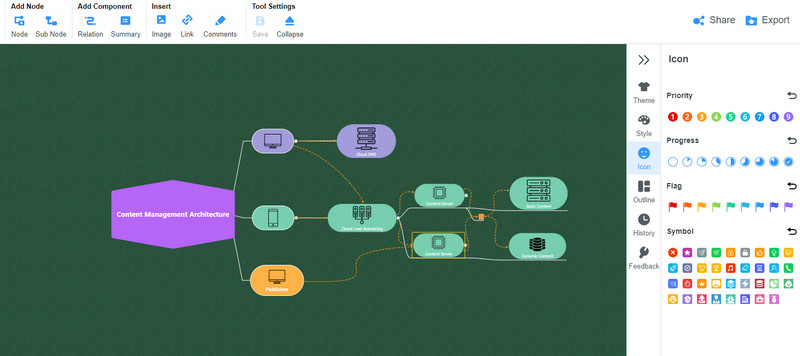
パート 2. ClickUp レビュー
ここでは、簡単な紹介、使用目的、利点と欠点、価格設定、利点など、ClickUp に関する詳細を説明します。詳細については、それらを確認してください。
クリックアップの紹介
時間とタスクを適切に管理したい場合は、ClickUp が最善の策の 1 つです。プロジェクト管理に不可欠なツールを備えているため、個人およびチームのプロジェクト管理に適しています。これには、カレンダー、カンバン ボード、メモ帳、フォーム、アクティビティなどが含まれます。カスタム ビュー機能により、ユーザーは表示の好みに応じて選択できます。
さらに、柔軟性を促進する他の生産性ツールを統合することも可能です。ハンドヘルド デバイスでタスクを表示する場合、プログラムは ClickUp のモバイル バージョンをサポートします。したがって、スマートフォンから快適に進捗状況やタスクを追跡できます。ツールを使いこなすには時間がかかる場合があることに注意してください。それでも、時間と投資の価値はあります。
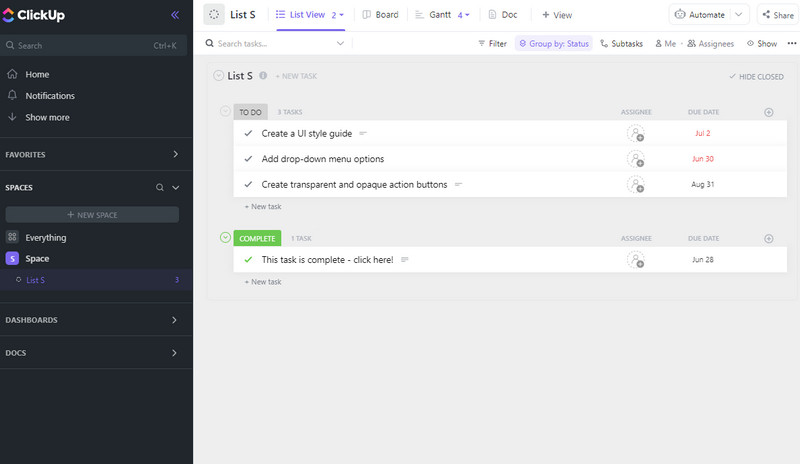
ClickUp の用途
前述のように、ClickUp は幅広い機能を備えた優れたプロジェクト管理ツールです。組織内のタスクの作成、割り当て、委任、追跡によく使用されます。プロジェクト マネージャー、学生、およびビジネス関係者は、このツールを使用して、タスク、日付、および期限を追跡します。すっきりとしたすっきりとしたインターフェースにより、優れたユーザーエクスペリエンスが得られます.
作業方法に応じて、プログラムのカスタム フィールドを使用してタスクを整理できます。また、チームや同僚と作業する場合は、アプリ統合を使用してアプリと共同作業できます。 ClickUp を使用して作品を共有することもできます。確かに、生産性は向上します。
長所短所
では、このツールのメリットとデメリットを見てみましょう。誰もがその利点を知りたい、または自分に合うかどうか知りたいと思うでしょう.したがって、これ以上議論しなくても、以下の長所と短所のリストを確認できます.
長所
- かんばんボードとガント チャートがサポートされています。
- デスクトップおよびモバイル デバイスでツールにアクセスします。
- ユーザーの要件に応じたカスタム ビュー。
- サードパーティ アプリの統合。
- タスクを委任し、すべてを整理します。
- すべてのタスクの進捗状況を追跡します。
- チャットを使用して同僚と通信します。
- ダッシュボードを使用してプロジェクトのステータスをリアルタイムで監視します。
- 無料のコーチングとウェビナーによるリアルタイムのカスタマー サポート。
短所
- プログラムに慣れるまでしばらく時間がかかる場合があります。
- コントラストを付けてカードをより識別しやすくするには、少し作業が必要です。
クリックアップ料金
予算能力に応じて、プログラムを毎月または毎年購入または購読できます。それの良いところは、ユーザーにとって柔軟であることです。ご参考までに、ClickUp の価格には、無料、無制限、ビジネス、ビジネス プラス、およびエンタープライズ プランが含まれます。明らかに、それらはユニークであり、特定のプランでアクセスできる機能がいくつかあります.それらを一つ一つ解決していきましょう。
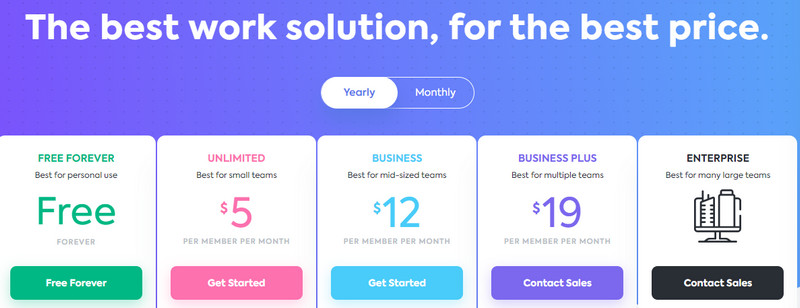
フリープラン
あなたはそれを正しく読みました。 ClickUp には、何も支払う必要がない無料プランが付属しています。 100MB のストレージ、無制限のタスクへのアクセス、2 要素認証、共同ドキュメント、リアルタイム チャット、ネイティブ タイム トラッキングなどを利用できます。したがって、定期的に使用する予定がない場合は、無料プランに固執することをお勧めします。
無制限プラン
無制限プランでは、無料プランのすべてに加えて、無制限のストレージ、統合、ダッシュボード、ガント チャート、カスタム フィールドなどを利用できます。このプランでは、ゲストのアクセス許可、チーム、目標とポートフォリオ、フォーム ビュー、リソース管理、およびアジャイル レポートも提供されます。 .月額 $9 しかかかりませんが、年払いの場合は $5 しかかかりません。この計画は、小規模なチームに最適です。
事業計画
ビジネス プランは、アンリミテッド プランのすべてを提供します。さらに、Google SSO、カスタム エクスポート、無制限のチームを利用できます。いくつかの高度な機能には、公開共有、自動化、時間追跡、詳細な時間見積もり、ワークロード管理などがあります。中規模のチームの場合、このプランは最適です。プランの費用は月額 $19、年払いの場合は $12 です。
ビジネスプラスプラン
ビジネス プラス プランでは、ビジネス プランの機能を最大限に活用できるほか、チーム共有、カスタム ロールの作成、カスタム アクセス許可、自動化と API の強化、優先サポート管理者トレーニング ウェビナーなど、さまざまな特典を利用できます。加入者は、このプランを選択した場合は月額 $29、年払いの場合は $19 を支払う必要があります。つまり、Business Plus の年間プランに加入すると、最大 45% 節約できます。
エンタープライズプラン
Enterprise プランでは、Business Plus プランのすべてにアクセスできます。また、ラベル付け、エンタープライズ API、高度なアクセス許可、デフォルトの個人ビュー、および無制限のカスタム ロールを楽しむことができます。このプランは、大規模なチームや部門を多数持つ組織に最適です。価格については、販売部門に連絡して交渉する必要があります。
パート 3. ClickUp の使用方法
それでは、ClickUp の使用方法を学習する簡単な ClickUp チュートリアルを見てみましょう。 ClickUp の使用方法については、以下の手順をご覧ください。
まず、プログラムの公式サイトにアクセスしてアカウントを作成します。ユーザー名を入力するか、ワークスペースに名前を付けることができます。アバターを設定するか、個人の写真を追加します。次に、一緒に作業する人数などを決定します。
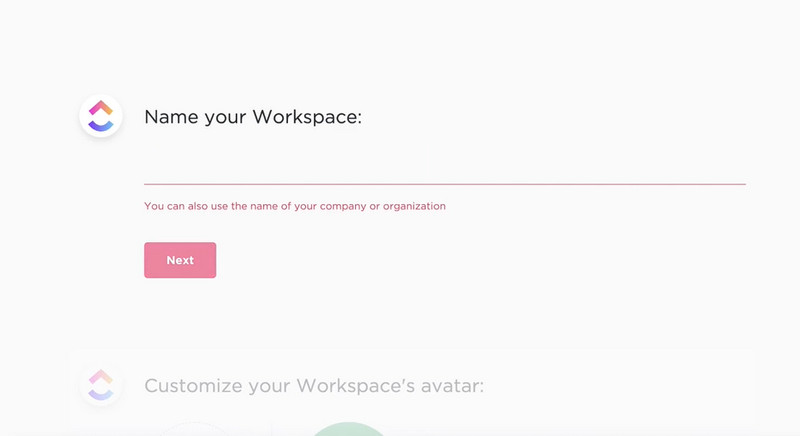
設定すると、左側のサイドバー、スペース、ダッシュボード、およびドキュメントにナビゲーション パネルが表示されます。基本的に、あなたがいるメインのインターフェースはあなたのワークスペースです。
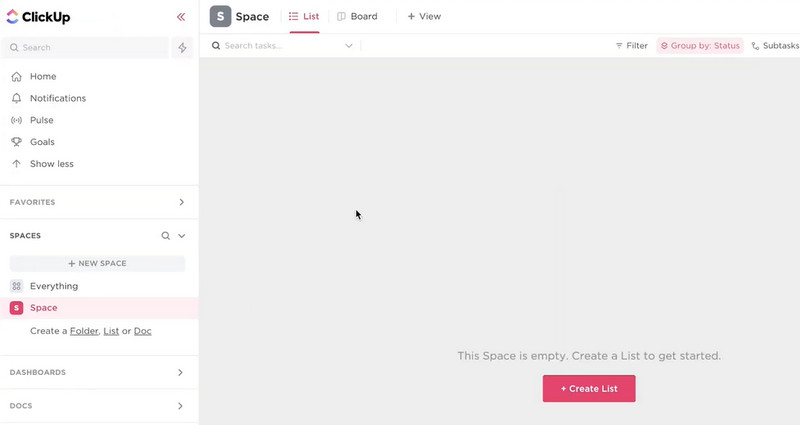
に移動 スペース > 新規作成 > 新規リスト リストを作成します。その後、ダイアログボックスが表示されます。ここから、新しいリストの名前を入力して、 リストを作成 ボタン。これで、タスクに応じて項目リストを追加できます。
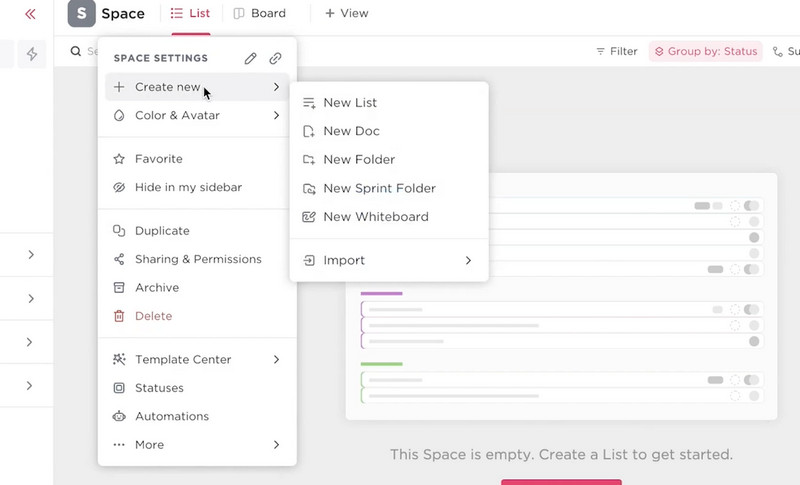
画面の上部に、 意見 オプション。このオプションをクリックして、表示設定を選択します。残りについては、他の機能を一周して探索できます。 ClickUp をナビゲートするための基本的なハウツー手順を紹介します。
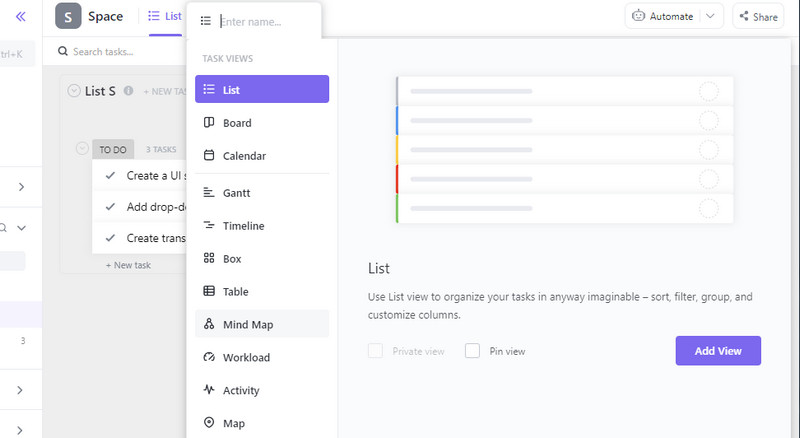
パート 4. ClickUp に関する FAQ
オフラインで使用できる ClickUp デスクトップ アプリはありますか?
はい。デスクトップでプログラムを入手して、さまざまなデバイス間で作業を同期できます。 ClickUp は、Mac、Windows、および Linux オペレーティング システムで使用できます。
ツールのモバイルアプリ ClickUp は良いですか?
はい、Android や iOS デバイスなどのモバイル デバイスでプログラムを使用できます。ただし、デスクトップ版ほどのパフォーマンスはありません。
ClickUp は使いやすいですか?
ユーザーフレンドリーですが、初心者向けではありません。それでも、その作業プロセスを把握すれば、プログラムをナビゲートするのは簡単なことです。
結論
クリックアップ は、特にタスクと時間を管理するために使用できる実用的なツールです。プロジェクトの進行状況を監視するための重要な機能などを提供します。したがって、機能が不足しているツールを見つけることに注意する必要はありません。ただし、このプログラムを操作するのは難しいかもしれません。そのため、私たちはあなたに優れた代替手段を提供しました MindOnMap タスクと事業の管理を支援するため。それを使用すると、より創造的になり、完全に無料です。